SketchUp草图大师如何编辑工具栏?
溜溜自学 建筑景观 2022-09-19 浏览:899
大家好,我是小溜,SketchUp草图大师中,用户可以根据个人习惯,自由编辑工具栏,帮助我们更高效的建模。在制图的时候我们离不开工具栏,但工具多我们可以调自己常用的出来,所以一起来看看SketchUp草图大师如何编辑工具栏的。
对于“SketchUp”还有不懂的地方,点击这里了解更多关于“SketchUp”课程>>
工具/软件
硬件型号:微软Surface Laptop Go
系统版本:Windows7
所需软件:SketchUp2017
方法/步骤
第1步
开启草图大师,在菜单栏中,点击【视图】。
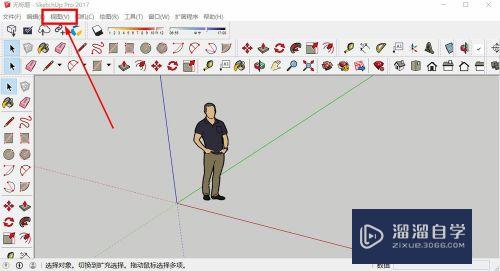
第2步
系统弹出视图菜单,点击【工具栏】。
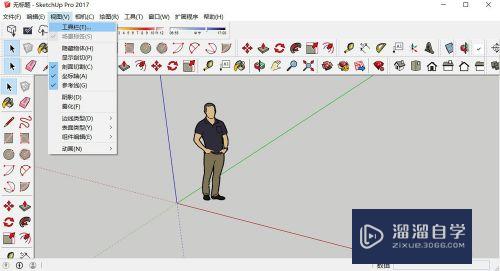
第3步
弹出工具栏编辑窗口,点击对应工具栏前的勾选框,即可将其调出或隐藏。
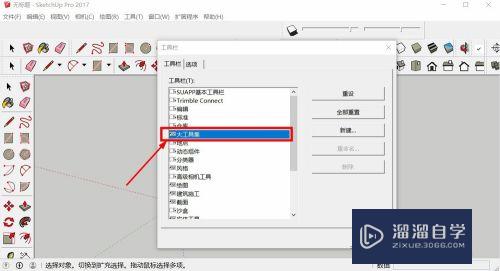
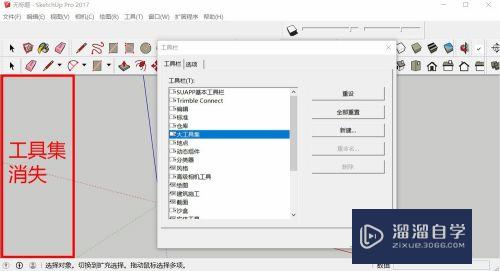
第4步
完成工具栏设置后,点击【关闭】,回到建模页面。
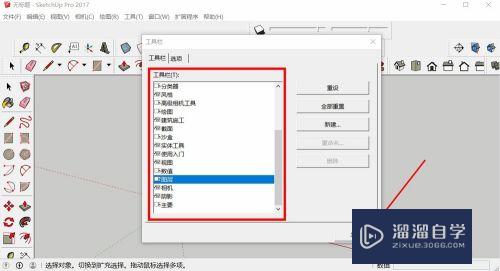
第5步
每一个工具栏前,都有一列小圆点,鼠标左键点击圆点区域拖动,即可编辑工具栏位置。
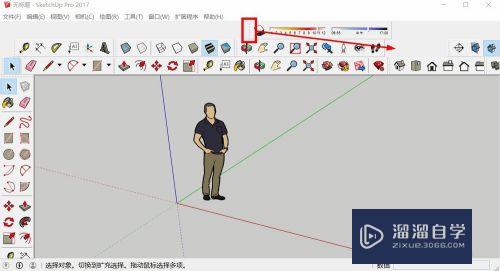
第6步
草图大师工具栏,最好控制在两行以内,为建模区域留下足够的空间。
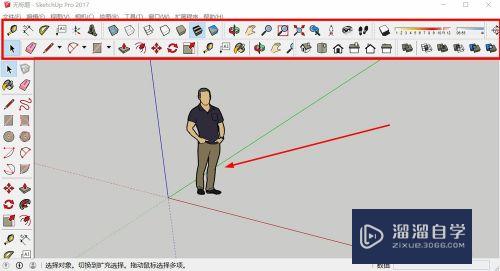
注意/提示
相信“SketchUp草图大师如何编辑工具栏?”这篇文章大家都已经学会了,如果大家还有其它疑问的话,可以持续关注溜溜自学网,我们每天都会为大家带来最新最实用软件小技巧。
相关文章
距结束 05 天 01 : 48 : 31
距结束 00 天 13 : 48 : 31
首页










